企业微信无线投屏LB1805使用说明!
2021-09-23企业微信808
1、设备接电源,HDMI线连接到屏幕,按屏幕显示操作;2、遥控器配对:对准盒子白色灯,长按遥控器返回键+确认键,配对成功盒子发出“滴滴”响声。


1、设备接电源,HDMI线连接到屏幕,按屏幕显示操作
2、遥控器配对:对准盒子白色灯,长按遥控器返回键+确认键,配对成功盒子发出“滴滴”响声。
联网设置
长按菜单键-网络设置-网络连接,可选择wifi或有线网连接,可设置固定IP或绑定MAC(设备背面的MAC地址为有线MAC地址,可在设备菜单-关于本机-产品信息中查看无线MAC地址)。
绑定设备
设备联网后打开企业微信扫一扫考勤机显示屏的二维码,添加可用范围人员之后操作绑定设备使用;
内部投屏
盒子绑定的企业内部人员投屏使用方式
手机投屏:打开企业微信-工作台-无线投屏-输入投屏码开始投屏,或直接打开企业微信扫一扫 扫描显示屏上的投屏二维码,选择【手机投屏】;输入显示的投屏码,点击“开始投屏”;
电脑投屏:电脑下载企业微信,登录企业微信-工作台-无线投屏-输入投屏码开始投屏,或电脑登录企业微信用手机打开企业微信扫一扫 扫描显示屏上的二维码,选择【电脑投屏】;在电脑输入投屏码,点击“开始投屏”;
手机投屏:打开企业微信-工作台-无线投屏-输入投屏码开始投屏,或直接打开企业微信扫一扫 扫描显示屏上的投屏二维码,选择【手机投屏】;输入显示的投屏码,点击“开始投屏”;
电脑投屏:电脑下载企业微信,登录企业微信-工作台-无线投屏-输入投屏码开始投屏,或电脑登录企业微信用手机打开企业微信扫一扫 扫描显示屏上的二维码,选择【电脑投屏】;在电脑输入投屏码,点击“开始投屏”;
访客投屏
外部企业人员投屏使用方式
手机投屏:访客下载企业微信,打开企业微信扫一扫显示屏上的二维码,选择【手机投屏】;手机投屏输入接收设备显示的投屏码,点击“开始投屏”;
电脑投屏:电脑下载企业微信登录企业微信,在手机端打开企业微信扫一扫 扫描显示屏上的二维码,选择【电脑投屏】;在电脑输入投屏码,点击“开始投屏”;
手机投屏:访客下载企业微信,打开企业微信扫一扫显示屏上的二维码,选择【手机投屏】;手机投屏输入接收设备显示的投屏码,点击“开始投屏”;
电脑投屏:电脑下载企业微信登录企业微信,在手机端打开企业微信扫一扫 扫描显示屏上的二维码,选择【电脑投屏】;在电脑输入投屏码,点击“开始投屏”;
投屏声音
支持Windows、MAC声音投屏,IOS、Android暂不支持;
设置:长按菜单键-设置-图像声音-音频输出格式“解码”
投屏中投屏工具栏打开声音键
设置:长按菜单键-设置-图像声音-音频输出格式“解码”
投屏中投屏工具栏打开声音键
更多企业微信的问题,扫描下方二维码免费咨询!也可评论留言留下你的问题!
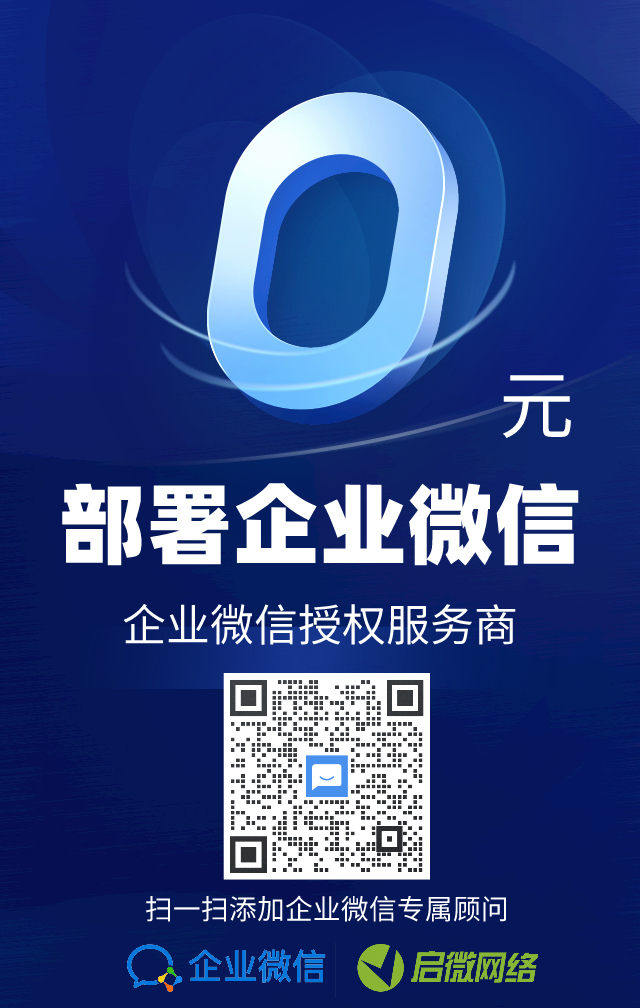
企业微信授权服务商电话:400-660-1126。
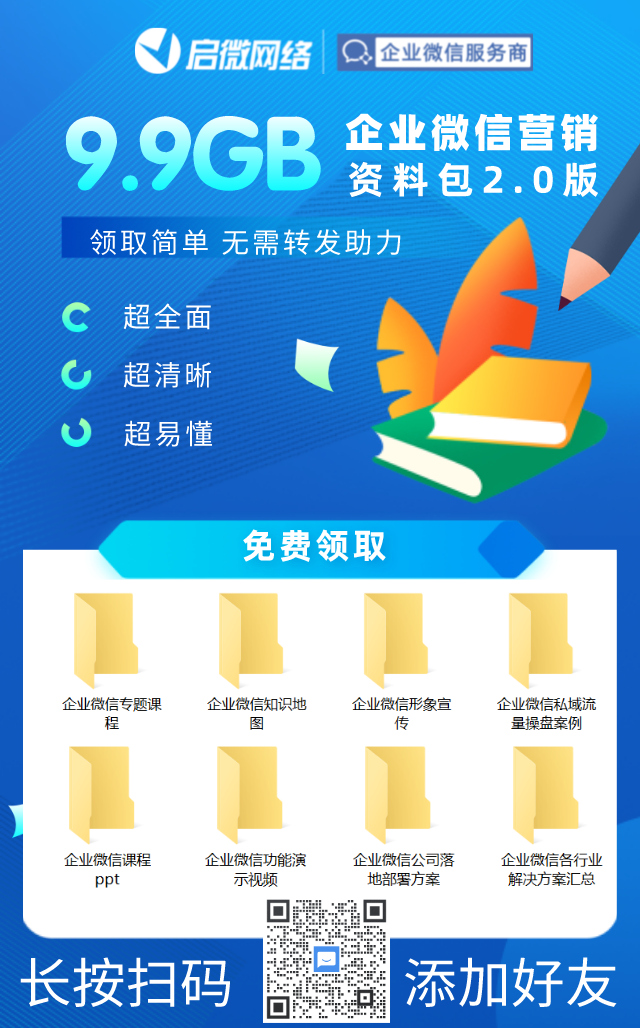
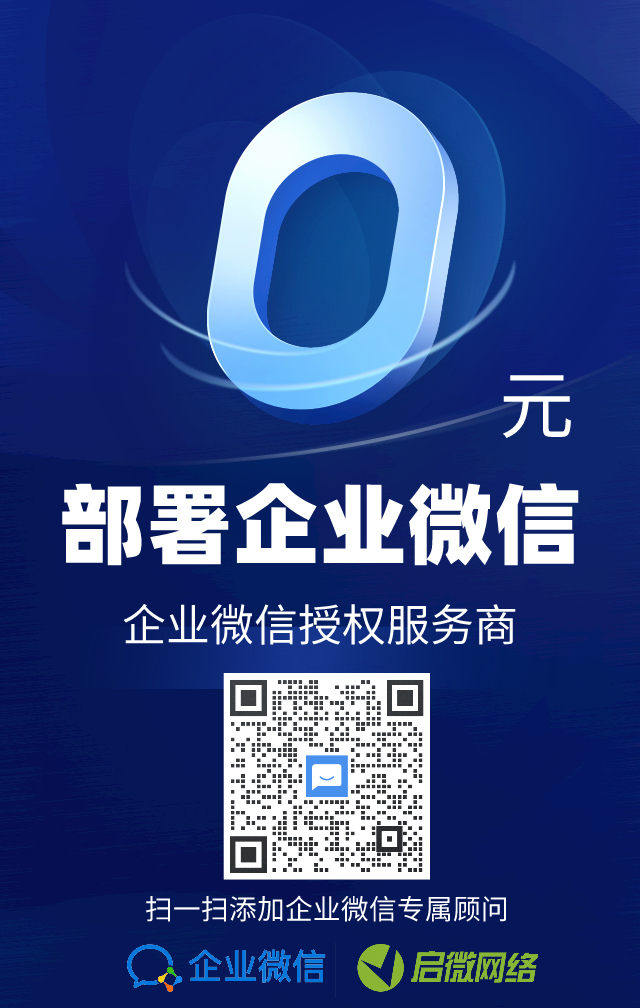
企业微信授权服务商电话:400-660-1126。
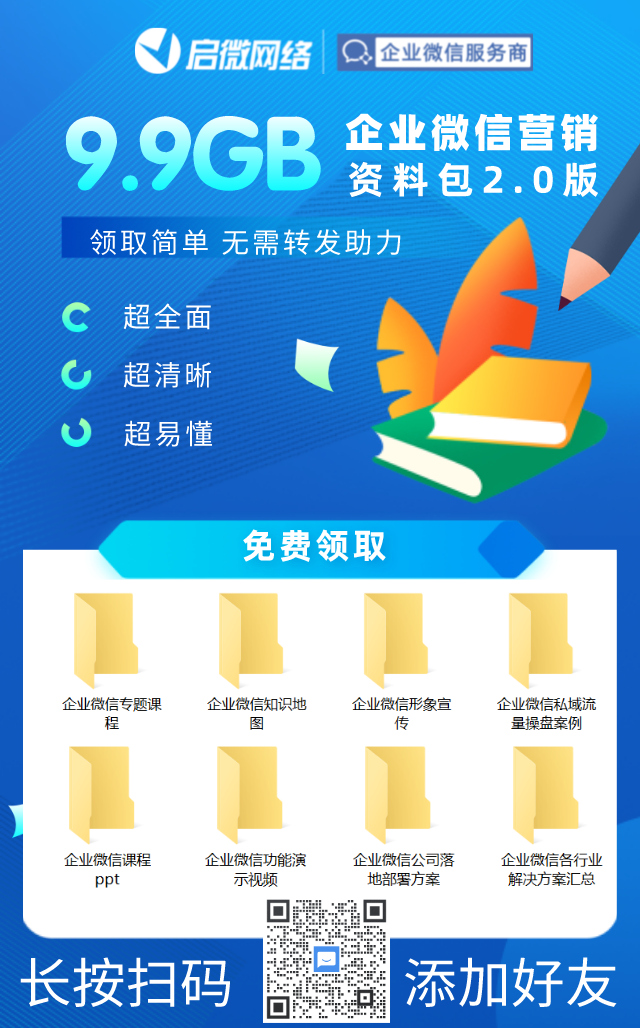
很赞哦! (4)






